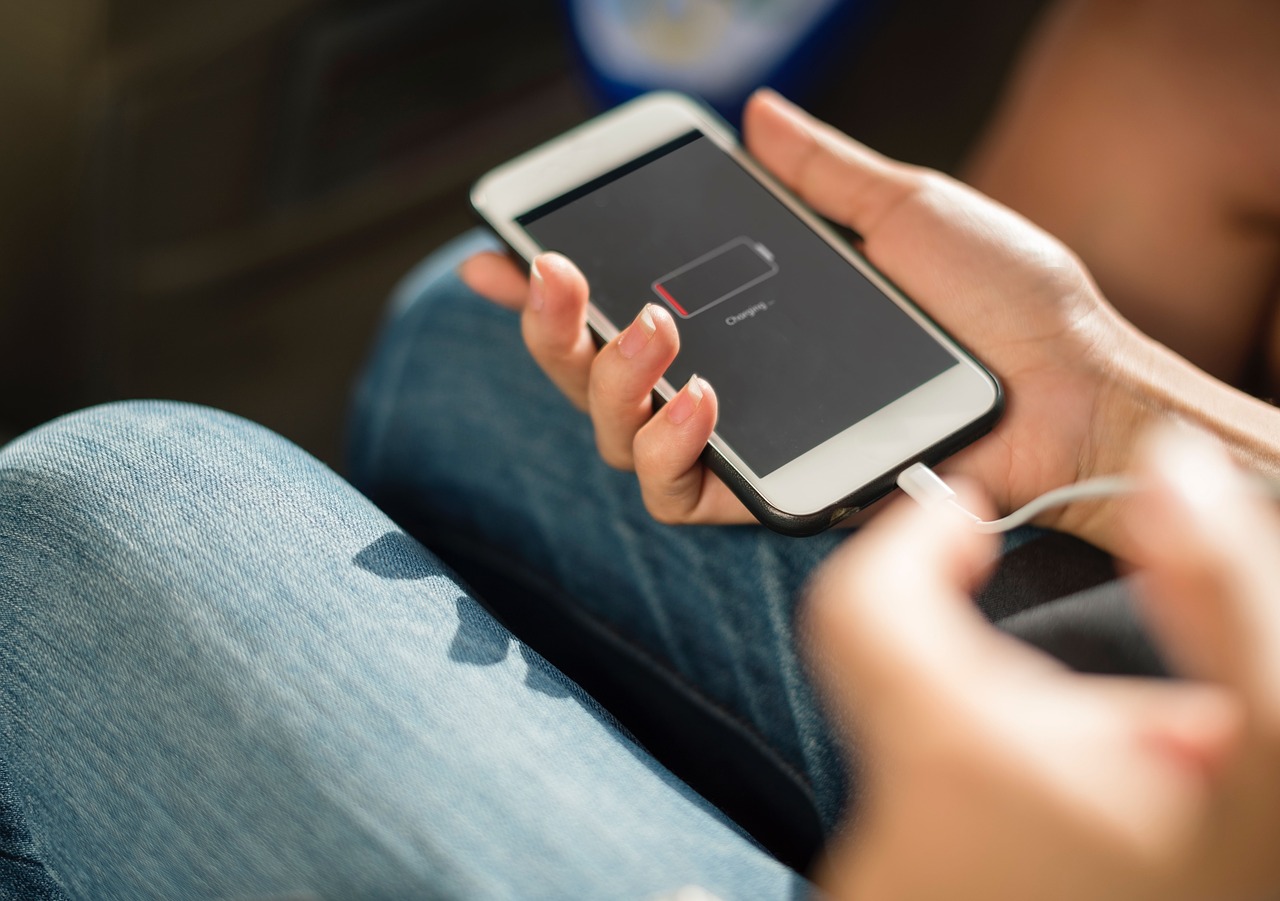スマホの電波表示で「h」と表示される理由や解決方法をまとめました。
いつも気になっていたスマホの電波表示。実際に通信速度の違いや、電波が悪くなった際の解決方法についてぜひ覚えておきましょう。
まずは、これを読んで試してみましょう。
Q、何だろう…?スマホの電波表示の『h』とは
『h』という表示が気になったことは?
スマホの電波表示の所に、
Hマークがたまにつきます。
そうすると、電波がすごく悪くなります。
このマークはなんなのでしょうか?
A、『h』マークがスマホの電波表示の所につくと…
『h』は3Gハイスピードのこと
3GハイスピードがHです。
ドコモで言うと
3G=Foma
H=Fomaハイスピード
LTE=クロッシィです。
- 電波表示に「h」と表示される事がある
- h = 3Gハイスピードのこと

たまに「H」って表示されるので疑問に思っていました。
たまに普通の表示からHと表示されるので、なんの状態なのかと気になりますよね。表示変わるということは電波状況なども変わってくるのでしょうか?解決方法なども知っておきたいところですね。
『h』マークについて|スマホの電波表示の種類と意味
電波表示ってなんのこと?
3GとかHとか、なんか出てるヤツ
あれの意味、詳しく説明をしろって言われると
意外と知らないことがあるって気づいたので
軽くマトメ
文字の意味
まず、あの文字は規格を現している規格の種類はこんな感じ
1G、2G、3G、H、LTE
規格を通信速度順に並べるとこんな感じになる
1G(すごく遅い)
2G(遅い)
3G(チョイ遅い) 最大3Mbps
H(普通) 最大14Mbps
LTE(速い) 最大100Mbps
この中で最近のスマホに登場するのは主に3G以降の項目
速度の違いは?
現在で、どれくらいの速度規格かは横に出してみた
数値はあくまで理論値になっている
むろん速度が上がれば通信料も上がる
Mbpsとは、メガ ビットパーセコンドの略
1秒間にどれくらいのデータが通信できるかを表したもの
表示に違いはあるの?
青いの色の状態通信中
灰色の場合接続待ち
▲は送信▼は受信
3G、H、LTEは各社で呼び方が違う
Hの場合
ドコモは、FOMAハイスピード
au KDDIは、WIN HIGH SPEED(であってるのかな?)
ソフトバンクは、3Gハイスピード
ちょうど、3GとLTEの中間にあたる規格
LTEの場合
ロングタームエボリューションの略称で
スーパー3Gや4Gとも呼ばれるらしい
ドコモは Xiクロッシィ
au KDDIは au 4G LTE
ソフトバンクは SoftBank 4G LTE
東京の街中であれば
ほとんどの個所で LTEかまたはH表示になっていると思う
ちょっと離れると3Gとか色々~
この前通った峠は3Gだった
LTE規格は今後も通信速度が上がるんじゃないかな~~
- 電波表示は速度の早さによって変わる
- 各社によって呼び名は変わる
- LTEは「速い」Hは「普通」3Gは「少し遅い」

電波表示をきにする事でストレスなくスマホを使う事もできるようになりますね!
なんとなく電波が悪いのかな?と感じてはいましたが、数字でみると電波速度にこんなに差があるんですね。例えばスマホで動画再生などをしているとスムーズに再生されない事が起きてしまうかもしれませんね。
何が原因?スマホの電波が悪いとき…
モバイルネットワークがオフになってるかも?
モバイルネットワーク(データ通信を有効にする)がオフになってしまう原因としては、気づかないうちにチェックを外してしまい通信をオフにしてしまうケースが一番多いようです。
こんな場合もあります
機種によっては、画面上部の「通知バー」に設置されている「データ通信」のアイコンを間違ってタップしてしまったり、電源ボタンを長押しした際に、「データ通信」を間違って触ってしまい、気づかずに通信をオフにしてしまうことがあります。
さらに、アプリや本体の更新が入ったときに、何故が通信がオフになってしまうこともあります・・・。
- モバイルデータがオフになっているか確認
- 気づかないうちに通信をオフにしてしまっているかも
- アプリや本体の更新が入っているかも

電波が悪い時は、通信設定をまずは確認してみよう!
通信自体がオフになってしまっていたら電波も届きませんね。気づかないところで設定をオフにしてしまっている事があったり、バッググラウンドでアプリ更新が始まっている場合もあります。確認してみましょう。
Androidアプリ『電波リセット』がおすすめ☆スマホの電波が悪いときは
機内モードを活用してみる
スマホを使っていると、電波の圏内にいるはずが、なぜか通信ができない、圏外表示になっている、調子が悪いといった場合があります。
そんな時に有効なのが「機内モード」です。
これをオン/オフ切り替えすることで、電波を再び探しに行くため、電波を掴む場合があります。
しかし、設定画面を開く→機内モードオン→電波が切れるのを待つ→機内モードオフ→電波が戻るのを待つ、というプロセスはちょっとだけ面倒。
電波リセットというアプリがおすすめ
それを簡略化できるのが、Androidアプリ「電波リセット」です。
このアプリを起動するだけで、一連のプロセスを全部自動で実行してくれます。
いちいち設定画面を開いて機内モードのオン/オフを繰り返す必要はもうありません。
アプリ形式なので、ホーム画面にショートカットを置いたり、アプリケーションランチャーから起動できます。
「Home Button Launcher」や「2nd Home」から起動できるようにしておくと便利です。
これで通信できないイライラが少しでも解消されればと思います。
- 機内モードをオンにしたあとオフにすると自動で電波を探す
- 電波が悪い時は機内モードのオン/オフをしてみる
- 電波リセットというアプリを使う

機内モードのオン/オフで電波が復活することもあるんですね!
電波が歩いからと、電波を求めて歩き回るよりも機内モードオン/オフを活用したほうが効率できですね。その手間を簡略化したい人は、アプリも積極的にとりいれるようにするといいですね。
通信が遅くなったときは、スマホを『Wi-Fi』に接続しよう!
スマホを自宅でWi-Fi接続する方法
駅やカフェなどで、「Wi-Fi(ワイファイ)」と書かれたステッカーを目にすることが多くなりました。
いわゆる「公衆無線LAN」や「Wi-Fiスポット」と呼ばれる場所です。
そのような場所では、スマホのWi-Fiをオンにしていれば、自動的に携帯電話の回線からWi-Fi接続に切り替わりますよね(スマホの上部に、扇型のマークが表示されます)。
では、このWi-Fiとは何のことだかご存知ですか?
Wi-Fiとは簡単にいうと、無線でネットワークに接続する技術のこと。
「無線LAN」と思っていただくと分かりやすいかと思います。
Wi-Fi接続をすると多くのメリットがあるので、自宅に無線LAN環境がある方は、自宅ではWi-Fi接続の設定をすることが多いようです。
主なメリットはこちら。
・携帯電話の電波よりも安定している
・高速な通信を行うことができる
・パケット通信料がかからない
Wi-Fi接続の場合のメリット
まずは1つ目。
Wi-Fi接続の場合、携帯電話と違って電波を発信する装置が自宅内にあることになります。
家の外にある基地局とは違うので、たまにある「電波が急に悪くなったな」と感じることがありません。
また、多くの人が同時に携帯電話を使用するときに起こる輻輳(ふくそう・混み合って繋がりにくくなること)もありません。
モバイルデータ通信の場合のメリット?
次に2つ目の高速通信ですが、旧機種の場合、という但し書きがつきます。
というのも、最近話題の「LTE(Xiなど)」は最大で37.5Mbpsまたは75Mbpsという高速通信が可能なので、場合によっては携帯電話の回線の方が高速なこともあります。
ですが、「安定して」「高速」となると、やはりWi-Fi接続の方に軍配が上がります。
最後のパケット通信料がかからない、というのが最も大きなメリットでしょう。
というのも、最近のLTE対応機種の場合、一ヶ月の通信量が7GBを超えると、通信速度が制限されるという料金プランが一般的となっています。
自宅で映像を見たり、大容量のアプリをダウンロードしたりする方は、あっという間に月の制限を越えてしまうので、Wi-Fi接続をしておくと制限にもひっかからずに済みます。
このようにメリットが多いので、自宅に無線LAN環境がある方は、ぜひスマホをWi-Fi接続する設定をしましょう。
- 自宅でWi-Fiを使う場合、大人数で使わないので通信が速い
- モバイルデータの場合、場合によってはWi-Fiより速い時もある
- アプリや動画を見る場合はWi-Fiがおすすめ
- Wi-Fi環境がある場合は積極的に使おう

通信の安定やコストを考えてもWi-Fiを使っていきたいですね。
やっぱり安定した通信を考えるとWi-Fiに接続しながらスマホを使うのがいいですね。現在は自宅以外に公共施設でも無料のWi-Fiを提供している場所もあるので、確認しながらストレスのないスマホライフを送りましょう!